Linksys: cara menetapkan atau menukar kata laluan pada penghala Wi-Fi
Saya hanya menyiapkan beberapa artikel mengenai router Linksys, dan beralih ke arahan menulis untuk penghala yang lebih popular. Tetapi, kerana saya mempunyai satu peranti Linksys, ini adalah Linksys E1200 (yang kami konfigurasikan dalam artikel ini), saya memutuskan untuk menyiapkan arahan mengenai cara mengatur dan menukar kata laluan untuk rangkaian Wi-Fi. Mengubah kata laluan anda adalah topik yang paling popular, tidak kira jenis penghala yang anda miliki.
Sekiranya anda tidak menetapkan kata laluan untuk rangkaian wayarles semasa proses mengkonfigurasi penghala anda, sekarang saya akan menunjukkan kepada anda cara melakukannya pada peranti Linksys. Mengikuti arahan ini, anda juga dapat menukar kata laluan anda ke kata lain, atau mengingat kata laluan Wi-Fi anda jika anda terlupa. Ngomong-ngomong, anda boleh melihat kata laluan di komputer yang biasa disambungkan ke rangkaian anda. Bagaimana untuk melakukannya, saya menulis di sini.
Arahan untuk menetapkan (menukar) kata laluan pada penghala Wi-Fi Linksys
Perkara utama ialah anda mesti disambungkan ke penghala anda. Tidak kira sama ada melalui Wi-Fi atau kabel. Sekiranya anda tidak dapat menyambung melalui rangkaian tanpa wayar, kemudian ambil kabel rangkaian yang disertakan dengan penghala dan sambungkan ke komputer.

Seterusnya, buka mana-mana penyemak imbas dan pergi ke 192.168.1.1 . Permintaan log masuk dan kata laluan akan muncul. Kilang: admin dan admin. Sekiranya anda menukarnya, masukkan maklumat anda. Dan jika anda mengubahnya dan tidak ingat, maka anda harus menetapkan semula tetapan penghala Linksys anda. Kami mempunyai arahan yang lebih terperinci mengenai cara memasukkan tetapan pada router Linksys.
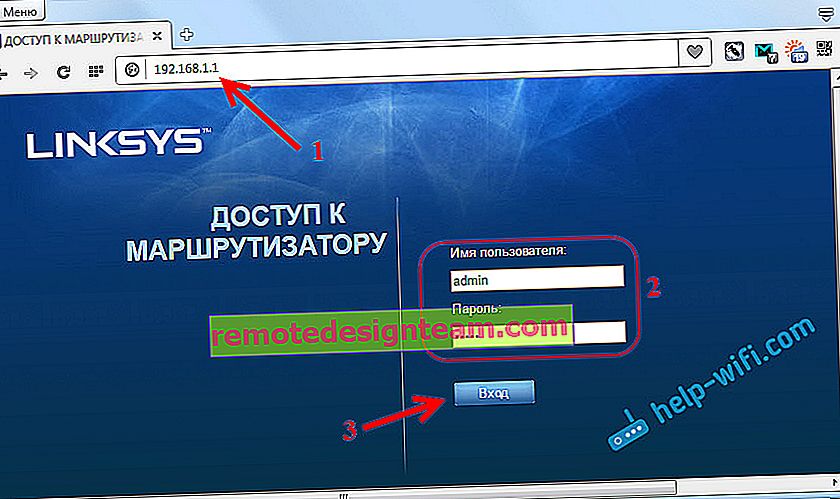
Di panel kawalan, pergi ke tab "Rangkaian tanpa wayar", kemudian tab "Keselamatan rangkaian tanpa wayar".
Pilih WPA2-Personal dalam menu lungsur Mod Keselamatan. Dan di medan "Frasa Laluan" anda dapat melihat kata laluan untuk rangkaian Wi-Fi anda. Sekiranya anda ingin mengubahnya, maka muncullah dan tuliskan yang baru. Kata laluan mesti dinyatakan dalam huruf Inggeris, dan sekurang-kurangnya 8 aksara.
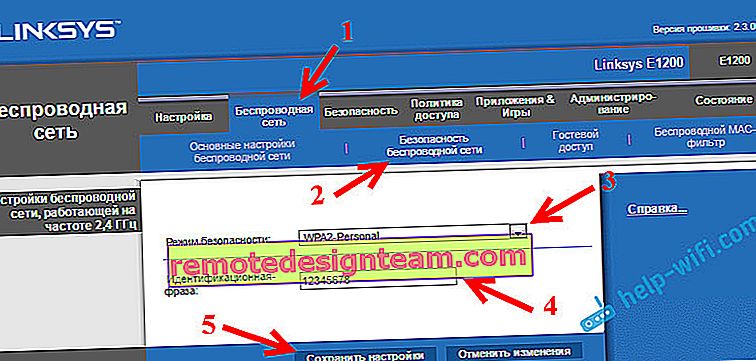
Jangan lupa untuk mengklik butang "Simpan Tetapan".
Setelah memasang, atau menukar kata laluan, anda perlu menyambungkan semula peranti anda ke Wi-Fi. Sudah dengan kata laluan baru.
Sekiranya komputer menghadapi masalah menyambung ke Wi-Fi, maka anda perlu menghapus rangkaian dalam tetapan dan menyambung semula. Cara membuang rangkaian Wi-Fi di Windows 7, saya tulis di sini. Dan jika anda mempunyai Windows 10, lihat artikel: Cara melupakan rangkaian Wi-Fi pada Windows 10.
Itu sahaja. Prosesnya nampaknya tidak rumit, saya rasa anda berjaya menetapkan kata laluan pada penghala Linksys anda.









